উল্লম্ব সিঙ্ক সহ, চিত্রটি পিছনের দিকে রেন্ডার করা হয়, যাতে এফপিএস হ্রাস পায়। গেমস এবং বিভিন্ন গ্রাফিক্স টেস্ট খেলার সময় এটি মেনে নেওয়া যায় না, তাই ভিএনসিএনসি অক্ষম করার পরামর্শ দেওয়া হয়। এটি 3 ডি অ্যাপ্লিকেশনগুলিতে দ্রুত পারফরম্যান্স সরবরাহ করবে এবং এফপিএসকে সর্বাধিক করবে।
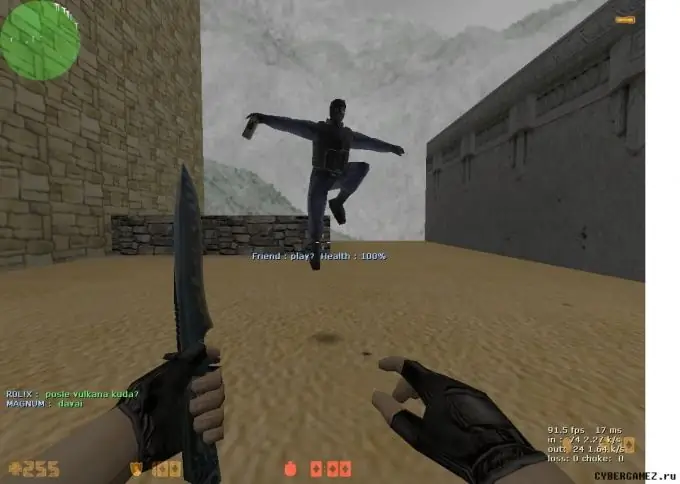
প্রয়োজনীয়
- - বিকাশকারীর অফিসিয়াল ওয়েবসাইট থেকে ভিডিও কার্ড ড্রাইভার;
- - রিভা টুনার
নির্দেশনা
ধাপ 1
আপনি ভিডিও কার্ড ড্রাইভার সেটিংসে উল্লম্ব সিঙ্ক সক্ষম এবং অক্ষম করতে পারেন।
এনভিডিয়ায়, সমস্ত বিকল্প কন্ট্রোল প্যানেলে অবস্থিত। ডেস্কটপে ডান ক্লিক করুন এবং এনভিআইডিএ কন্ট্রোল প্যানেলে যান।
ধাপ ২
তারপরে উন্নত সেটিংস প্রদর্শন মোডটি চালু করুন। এটি করতে, "উন্নত" বিভাগে যান এবং উপযুক্ত আইটেমটি নির্বাচন করুন।
ধাপ 3
উইন্ডোটি খোলে, আইটেমটি "3 ডি সেটিংস পরিচালনা করুন" সন্ধান করুন। সেটিংস মেনুটি স্ক্রিনের ডানদিকে খুলবে, যেখানে একটি লাইনের নাম দেওয়া হবে "উল্লম্ব সিনক্রোপলস"। ড্রপ-ডাউন তালিকা থেকে "অফ" নির্বাচন করুন এবং আপনার কম্পিউটার পুনরায় চালু করুন।
পদক্ষেপ 4
ক্যাটালিস্ট কন্ট্রোল সেন্টারে র্যাডিয়ন ভিডিও কার্ডের সেটিংসে একই রকম আইটেম রয়েছে is এটি 3 ডি ট্যাবে অবস্থিত এবং একে উল্লম্ব সিঙ্ক বলা হয়। ড্রপ-ডাউন মেনুতে, "সর্বদা বন্ধ" মানটি নির্বাচন করুন।
পদক্ষেপ 5
আপনি সিঙ্ক্রোনাইজেশন অক্ষম করতে প্রোগ্রাম্যাটিক পদ্ধতিটি ব্যবহার করতে পারেন। এটি করার জন্য, রুভা টুনার ইউটিলিটি ইনস্টল করুন। এটি ড্রাইভারের ব্যবহৃত সংস্করণটি সনাক্ত করার পরে, "ড্রাইভার সেটিংস" ট্যাবে যান, তারপরে "সরাসরি 3 ডি সেটিংস" আইটেমটিতে যান। উল্লম্ব সিঙ্কের পাশে স্লাইডারটি সর্বদা বন্ধে সরান। পছন্দসই প্রোগ্রাম বা গেমটি চালান, বিকল্পগুলিতে অনুরূপ আইটেমটি অক্ষম করুন। উল্লম্ব সিনক্রোপলস অক্ষম হিসাবে বিবেচনা করা যেতে পারে।






